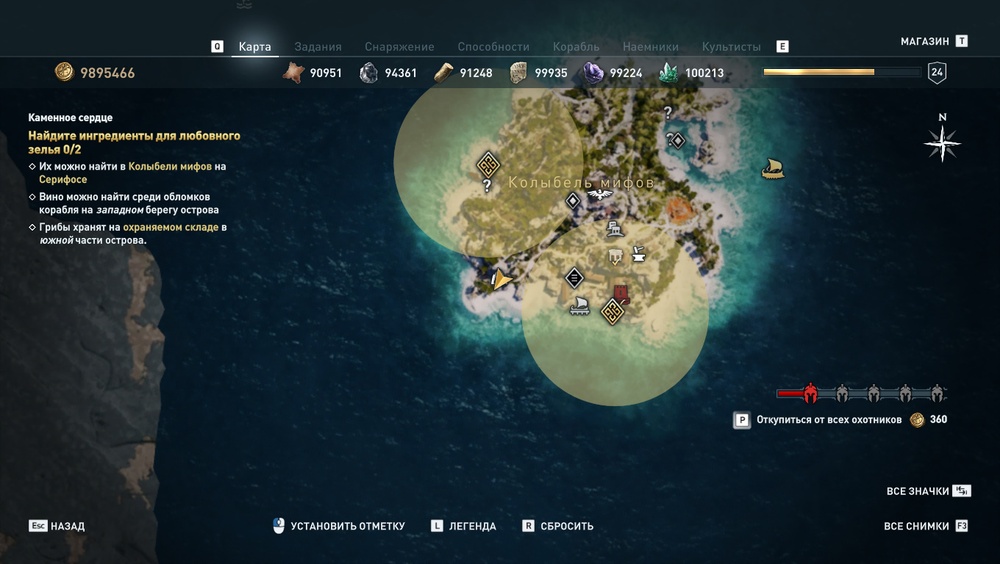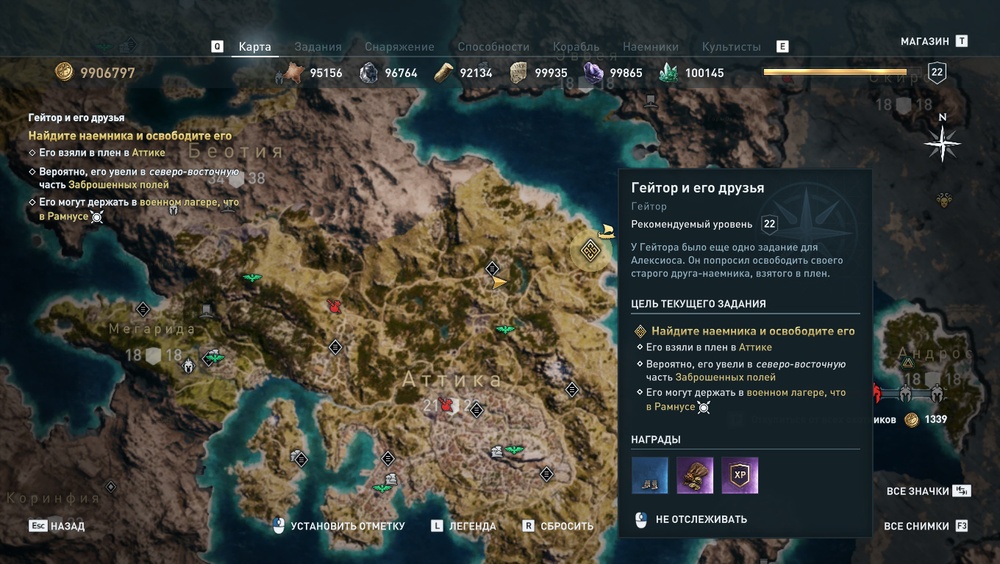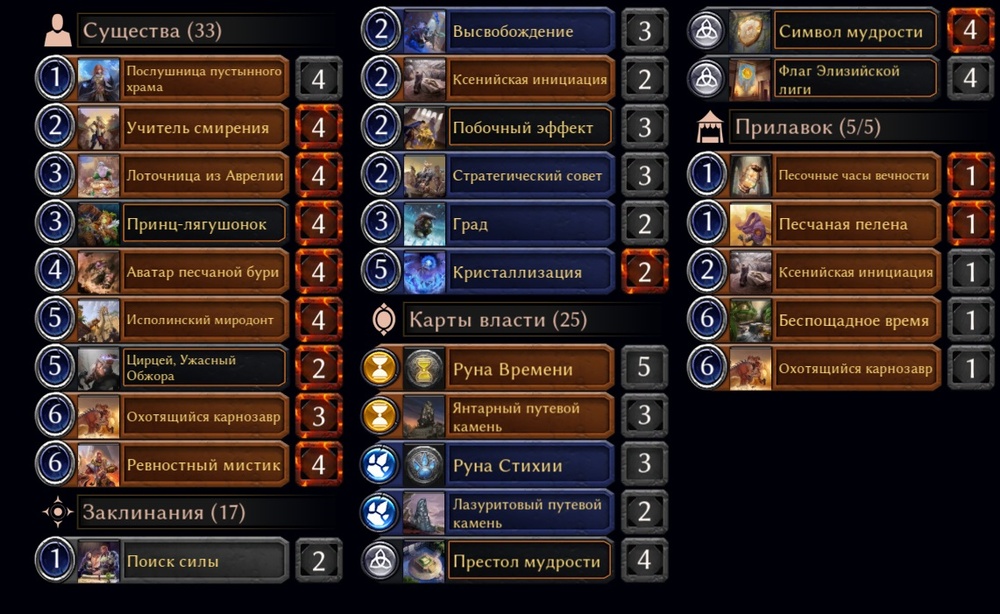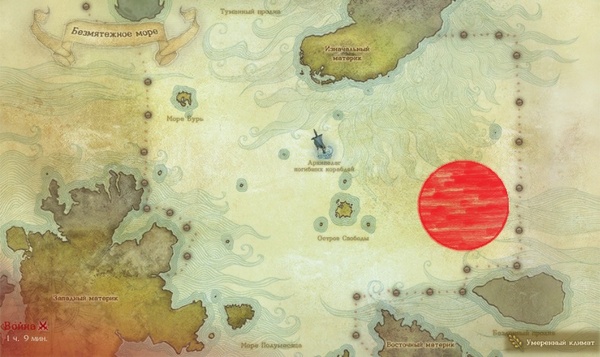Быстрый и простой способ изменения разрешения в игре Skyrim Special Edition
Другие проблемы
- Как перенести старые сейвы на ПК
- Как исправить ошибку с модами Bethesda.net
- Проблемы в Skyrim Special Edition: не запускается, вылетает, тормозит
- Как изменить разрешение
- Как получать достижения при использовании модов
- Проблемы, связанные с модами
Как изменить разрешение
разрешение в Skyrim Special Edition очень просто.
- Шаг 1. Перейдите по пути C:Users«Ваше имя»DocumentsMy GamesSkyrim Special Edition. Обратите внимание, что это не путь к корневой папке с игрой.
- Шаг 2. Выберите файл под названием SkyrimPrefs.ini и щёлкните по нему правой кнопкой мыши. Выберите опцию Edit with Notepad++ (Редактировать при помощи Notepad++). Если у вас не установлена программа Notepad++, то скачайте и установите. Можно и простым блокнотом, но это не так удобно.
- Шаг 3. Найдите следующие строки в открывшемся файле: «bFull Screen=», «iSize H=» и «iSize W=».
- Шаг 4. Теперь вы можете изменять пропорции так, как сами того пожелаете. Например: bFull Screen=1, iSize H=1024 и iSize W=1280.
- Шаг 5. Сохранитесь, щёлкните правой кнопкой мыши по файлу SkyrimPrefs.ini и выберите «Свойства». Проверьте, чтобы была установлена галочка в строке «Только для чтения» (Read Only).
- Шаг 6. После того, как выполните все предыдущие шаги, не изменяйте параметры графики во время запуска игры. В противном случае все предыдущие действия необходимо будет повторить.
Вот так будет выглядеть окно Notepad++ после того, как вы проделаете все действия и измените файл:
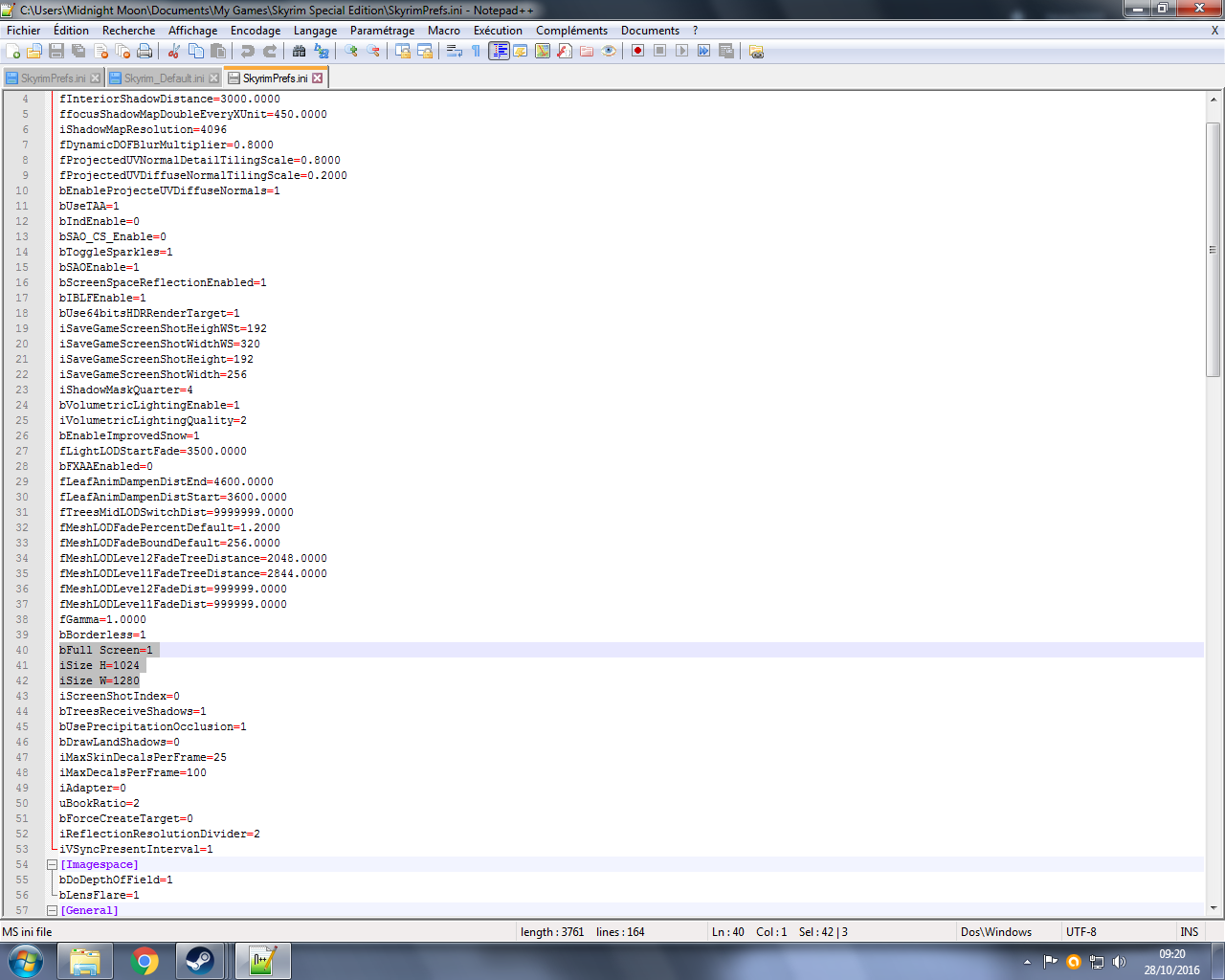
Изменения в файле SkyrimPrefs.ini
Как установить разрешение UltraWide (21:9)
Шаг 1. Перейдите в папку UsersВаше имяDocumentsMy GamesSkyrim Special Edition и откройте файл Skyrim.ini. Добавьте следующие строки, если они отсутствуют:
- [General].
- SIntroSequence=1.
Шаг 2. Сохраните файл.
Шаг 3. Теперь найдите файл под названием SkyrimPrefs.ini и начните его редактировать следующим образом:
- bBorderless=0
- bFull Screen=1
- iSize H=1440
- iSize W=3440
Примечание. Есть вероятность того, что пользовательский интерфейс станет немного «разрезанным». Но до той поры, пока не будет выпущен SkyUI для Skyrim Special Edition, это решение остаётся лучшим.